Page 1

INSTRUKCJA OBSŁUGI
Bardzo dziękujemy za wybranie monitora LCD
rmy iiyama.
Zalecamy, abyś poświęcił kilka minut i dokładnie
przeczytał tę krótką, lecz wyczerpującą
instrukcję, zanim zainstalujesz i włączysz
monitor. Przechowuj tę instrukcję w bezpiecznym
miejscu do wykorzystania w przyszłości.
POLSKI
Page 2

DEKLARACJA ZGODNOŚCI Z WYMAGANIAMI OZNAKOWANIA CE
Niniejszy monitor LCD jest zgodny z wymaganiami następujących Dyrektyw WE/UE: 2014/30/UE
“Dyrektywa EMC”, 2014/35/UE “Dyrektywa niskiego napięcia”, 2009/125/WE “Dyrektywa ErP” i
2011/65/UE “Dyrektywa RoHS”.
Wymogi dotyczące odporności na zakłócanie spełniane są w przypadku użytkowania urządzenia
w budynkach mieszkalnych, biurowych i rzemieślniczych, a także małych zakładach, zarówno
wewnątrz budynków, jak i poza nimi. Wszystkie miejsca użytkowania urządzenia charakteryzują
się dostępem do publicznej sieci zasilania niskim napięciem.
IIYAMA CORPORATION: Wijkermeerstraat 8, 2131 HA Hoofddorp, The Netherlands
Model Nr. : PL2494H, PL2794H
POLSKI
Zalecamy recykling starego sprzętu. Wszelkie informacje na ten temat można
znaleźć klikając link Poland na międzynarodowej stronie internetowej rmy iiyama
pod adresem http://www.iiyama.com
Rezerwujemy sobie prawo do zmiany danych technicznych bez uprzedzenia.
Wszystkie znaki towarowe używane w tej instrukcji obsługi stanowią własność ich odpowiednich właścicieli.
Terminy HDMI, HDMI High Definition Multimedia Interface oraz logo HDMI są znakami towarowymi lub
zarejestrowanymi znakami towarowymi HDMI Licensing Administrator, Inc. w Stanach Zjednoczonych i innych
krajach.
Czcionka używana w menu OSD jest objęta licencją Apache License, wersja 2.0. Kopia licencji jest dostępna
na stronie http://www.apache.org/licenses/LICENSE-2.0
Numer rejestracyjny w systemie Eprel XUB2494HSU-B2 : 1320586 XUB2494HS-B2 : 1320627
XUB2794HSU-B1 : 1330085
XU2494HSU-B2 : 1320605 XU2494HS-B2 : 1320664
XU2794HSU-B1 : 1330131
Page 3

SPIS TREŚCI
W TROSCE O TWOJE BEZPIECZEŃSTWO ......................................1
ZALECENIA DOTYCZĄCE BEZPIECZEŃSTWA ............................1
SPECJALNE UWAGI NA TEMAT MONITORÓW LCD ...................3
OBSŁUGA KLIENTA ........................................................................3
CZYSZCZENIE ...............................................................................3
ZANIM URUCHOMISZ MONITOR .......................................................4
WŁAŚCIWOŚCI ..............................................................................4
KONTROLA ZAWARTOŚCI OPAKOWANIA ...................................4
KORZYSTANIE Z RAMIENIA LUB STOJAKA .................................5
MONTAŻ I DEMONTAŻ STOJAK :
ProLite XUB2494HS(U), XUB2794HSU ..........................................7
MONTAŻ I DEMONTAŻ STOJAK :
ProLite XU2494HS(U), XU2794HSU ..............................................9
ELEMENTY STERUJĄCE I ZŁĄCZA :
ProLite XUB2494HS(U), XUB2794HSU ........................................10
ELEMENTY STERUJĄCE I ZŁĄCZA :
ProLite XU2494HS(U), XU2794HSU ............................................11
PODŁĄCZANIE MONITORA :
ProLite XUB2494HS(U), XUB2794HSU ........................................12
PODŁĄCZANIE MONITORA :
ProLite XU2494HS(U), XU2794HSU ............................................13
USTAWIENIA KOMPUTERA .........................................................14
REGULACJA WYSOKOŚCI I KĄTA WIDZENIA
ProLite XUB2494HS(U), XUB2794HSU ........................................14
REGULACJA KĄTA WIDZENIA
ProLite XU2494HS(U), XU2794HSU ............................................15
OBSŁUGA MONITORA ......................................................................16
JOYSTICK .....................................................................................16
ZAWARTOŚĆ MENU REGULACJA ..............................................18
FUNKCJA CZUWANIA ..................................................................26
ROZWIĄZYWANIE PROBLEMÓW ....................................................27
INFORMACJE NA TEMAT RECYKLINGU .........................................28
DODATEK .........................................................................................29
DANE TECHNICZNE
DANE TECHNICZNE
DANE TECHNICZNE
DANE TECHNICZNE
WYMIARY : ProLite XUB2494HS(U) .............................................33
WYMIARY : ProLite XU2494HS(U) ...............................................33
WYMIARY : ProLite XUB2794HSU ...............................................34
WYMIARY : ProLite XU2794HSU .................................................34
SYNCHRONIZACJA ......................................................................35
: ProLite
: ProLite
: ProLite
: ProLite
:
XUB2494HS(U) ............................29
XU2494HS(U) ..............................30
XUB2794HSU ..............................31
XU2794HSU .................................32
:
POLSKI
Page 4

W TROSCE O TWOJE BEZPIECZEŃSTWO
ZALECENIA DOTYCZĄCE BEZPIECZEŃSTWA
OSTRZEŻENIE
ZAPRZESTAŃ UŻYTKOWANIA MONITORA, GDY CZUJESZ, ŻE WYSTĘPUJE JAKIŚ
PROBLEM
Gdy zauważysz jakiekolwiek nienormalne zjawiska, takie jak dym, dziwne dźwięki lub opary, odłącz
monitor i natychmiast skontaktuj się z centrum serwisowym rmy iiyama. Dalsze używanie monitora
może być niebezpieczne i spowodować pożar lub porażenie prądem elektrycznym.
NIGDY NIE ZDEJMUJ OBUDOWY
Wewnątrz monitora znajdują się obwody wysokiego napięcia. Zdjęcie obudowy może narazić na
niebezpieczeństwo pożaru lub porażenia prądem elektrycznym.
NIE WKŁADAJ ŻADNYCH PRZEDMIOTÓW DO MONITORA
Nie dopuszczaj do sytuacji, aby we wnętrzu monitora znalazły się jakiekolwiek ciała stałe lub płyny,
na przykład woda. W razie takiego zdarzenia, natychmiast odłącz monitor i skontaktuj się ze swym
dostawcą lub z centrum serwisowym firmy iiyama. Używanie monitora z jakimikolwiek obcymi
obiektami wewnątrz może spowodować pożar, porażenie prądem elektrycznym lub uszkodzenie.
USTAW MONITOR NA PŁASKIEJ, STABILNEJ POWIERZCHNI
Monitor może spowodować obrażenia ciała w razie upadku lub upuszczenia.
NIE UŻYWAJ MONITORA W POBLIŻU WODY
Nie używaj monitora w miejscach, gdzie mogłoby dojść do spryskania lub oblania monitora wodą,
ponieważ mogłoby to spowodować pożar lub porażenie prądem elektrycznym.
MONITOR NALEŻY UŻY WAĆ PRZY OKREŚLONYM ZASILANIU
Zadbaj, aby monitor był używany tylko przy określonym zasilaniu energią elektryczną. Korzystanie
z zasilania o niewłaściwym napięciu spowoduje nieprawidłowe działanie i może spowodować pożar
lub porażenie prądem elektrycznym.
CHROŃ PRZEWODY
Nie rozciągaj, ani nie zginaj przewodu zasilającego, ani przewodu sygnałowego. Nie kładź monitora,
ani żadnych innych ciężkich przedmiotów na przewodach. W przypadku uszkodzenia, przewody
mogą spowodować pożar lub porażenie prądem elektrycznym.
NIEKORZYSTNE WARUNKI POGODOWE
Zaleca się nie używać monitora w czasie silnej burzy z wyładowaniami, ponieważ ustawiczne zaniki
zasilania mogą spowodować nieprawidłowe działanie. Zaleca się także nie dotykać wtyczki w takich
okolicznościach, ponieważ mogłoby to spowodować porażenie prądem elektrycznym.
W TROSCE O TWOJE BEZPIECZEŃSTWO 1
POLSKI
Page 5

UWAGA
MIEJSCE USTAWIENIA MONITORA
Nie ustawiaj monitora w miejscach, gdzie mogą wystąpić nagłe zmiany temperatury lub w przestrzeniach
wilgotnych, zapylonych lub zadymionych, ponieważ mogłoby to spowodować pożar, porażenie prądem
elektrycznym lub uszkodzenie. Należy również unikać takich miejsc, gdzie słońce świeci wprost na monitor.
NIE UMIESZCZAJ MONITORA W MIEJSCACH STWARZAJĄCYH ZAGROŻENIE
W przypadku ustawienia monitora w nieodpowiednim miejscu, monitor może przewrócić się i
spowodować obrażenia ciała. Należy także zadbać, aby na monitorze nie były umieszczane żadne
ciężkie przedmioty. Wszystkie przewody powinny być ułożone w taki sposób, aby dzieci nie mogły
ich pociągać, co mogłoby spowodować obrażenia ciała.
UTRZYMUJ DOBRĄ WENTYLACJĘ
Monitor jest zaopatrzony w szczeliny wentylacyjne, aby chronić go przed przegrzaniem. Zasłonięcie
tych szczelin może spowodować pożar. W celu zapewnienia odpowiedniego przepływu powietrza,
monitor powinien być ustawiony w odległości przynajmniej 10cm (lub 4 cale) od jakichkolwiek ścian.
Po usunięciu stopy, otwory wentylacyjne mogą zostać zasłonięte. Może to doprowadzić do
przegrzania i spowodować uszkodzenia lub pożar. Należy zadbać o to żeby otwory wentylacyjne
zawsze pozostawały odsłonięte. Ustawianie monitora na tylnej stronie, na boku lub do góry nogami,
lub na dywanie albo innym miękkim materiale może także spowodować zagrożenie.
ODŁĄCZ PRZEWODY PRZED PRZESTAWIENIEM MONITORA
Przed przemieszczaniem monitora wyłącz zasilanie, odłącz abel zasilający od gniazdka oraz zadbaj
o odłączenie przewodu sygnałowego. Jeżeli nie odłączysz tych przewodów, może dojść do pożaru
lub porażenia prądem elektrycznym.
ODŁĄCZAJ PRZEWODY MONITORA
Gdy monitor ma nie być używany przez długi okres czasu, zaleca się pozostawienie monitora z
odłączonymi przewodami.
PRZY ODŁĄCZANIU PRZEWODU CHWYTAJ WTYCZKĘ
Aby odłączyć zasilacz, kabel zasilający lub kabel sygnałowy, zawsze odłączaj je trzymając za
wtyczkę. Nigdy nie ciągnij samego przewodu, ponieważ może to spowodować pożar lub porażenie
prądem elektrycznym.
NIE DOTYKAJ WTYCZEK WILGOTNYMI DŁONIAMI
Wyjmowanie lub wkładanie wtyczki do gniazda wilgotnymi dłoniami może być przyczyną porażenia
POLSKI
prądem elektrycznym.
UMIESZCZANIE MONITORA NA KOMPUTERZE
Upewnij się, czy komputer jest wystarczająco wytrzymały, aby utrzymać masę monitora, ponieważ w
przeciwnym razie może dojść do uszkodzenia komputera.
UWAGA NA RĘCE I PALCE!
Zachowaj ostrożność przy zmianie kąta ustawienia monitora, aby nie przygnieść sobie palców albo dłoni.
Zachowaj ostrożność, by nie przytrzasnąć palców w czasie regulacji wysokości stopki i kąta
nachylenia.
(Tylko w przypadku monitorów z regulacją wysokości.)
UWAGA ODNOŚNIE UŻYTKOWANIA 24/7
Monitor nie został zaprojektowany do użytku 24/7 w dowolnym środowisku.
UWAGA DOTYCZĄCA MONTAŻU NA ŚCIANIE
Ten produkt nie jest przeznaczony do zastosowań digital signage (elektronicznych nośników
reklamowych), takich jak montaż na ścianie.
INNE ZALECENIA
ZALECENIA DOTYCZĄCE ERGONOMII
W celu wyeliminowania zmęczenia oczu nie używaj monitora ustawionego na jasnym tle lub w
ciemnym pomieszczeniu. Aby zapewnić optymalne warunki oglądania, monitor powinien być
ustawiony na wysokości tuż poniżej poziomu oczu i w odległości 40-60cm (16-24 cali) od oczu.
Kiedy używa się monitora przez długi okres czasu, zalecane jest przerywanie pracy co godzinę na
dziesięć minut, ponieważ ciągłe patrzenie na ekran może spowodować przemęczenie wzroku.
2 W TROSCE O TWOJE BEZPIECZEŃSTWO
Page 6

SPECJALNE UWAGI NA TEMAT MONITORÓW LCD
Przedstawione poniżej objawy są zjawiskami normalnymi w przypadku monitorów LCD i nie
wskazują problemu.
Przy pierwszym włączeniu monitora LCD, obraz może nie być dopasowany do
INFO
obszaru wyświetlania ze względu na typ używanego komputera. W takim przypadku
należy ustawić obraz we właściwym położeniu.
W zależności od używanego wzoru na pulpicie, możesz stwierdzić niewielką
nierównomierność jasności ekranu.
Ze względu na właściwości ekranu LCD, po przełączeniu wyświetlanego obrazu
może utrzymywać się powidok poprzedniego ekranu, jeśli ten sam obraz był
wyświetlany przez kilka godzin. W takim przypadku, dzięki zmianie obrazu lub
wyłączeniu zasilania na kilka godzin następuje powolna regeneracja ekranu.
OBSŁUGA KLIENTA
Gdy musisz zwrócić swoje urządzenie do naprawy, a oryginalne opakowanie
INFO
zostało wyrzucone, prosimy o skontaktowanie się ze swym dostawcą lub z centrum
serwisowym rmy iiyama w celu uzyskania porady lub zastępczego opakowania.
CZYSZCZENIE
Jeśli podczas czyszczenia monitora dojdzie do wpadnięcia jakichkolwiek
OSTRZEŻENIE
UWAGA
INFO
OBUDOWA
EKRAN
LCD
materiałów lub rozlania na monitor takich płynów jak woda, natychmiast odłącz
kabel zasilający i skontaktuj się ze swym dostawcą lub z centrum serwisowym
rmy iiyama.
Przed rozpoczęciem czyszczenia monitora, należy ze względów
bezpieczeństwa wyłączyć zasilanie i odłączyć przewody monitora.
W celu ochrony panelu wyświetlacza LCD nie używaj twardych przedmiotów,
aby nie doszło do zarysowania lub zatarcia ekranu.
Nigdy nie stosuj żadnego z wymienionych poniżej silnych rozpuszczalników.
Powodują one uszkodzenia obudowy i ekranu LCD.
Rozcieńczalnik
Czysta benzyna
Środki czyszczące o działaniu ściernym
Skutkiem pozostawania obudowy przez długi okres czasu w zetknięciu
z jakimikolwiek produktami z gumy lub tworzyw sztucznych może być
degeneracja lub odbarwienie materiału obudowy.
Plamy można usuwać za pomocą ściereczki lekko zwilżonej roztworem łagodnego
detergentu. Następnie należy wytrzeć obudowę miękką suchą szmatką.
Zaleca się okresowe czyszczenie za pomocą miękkiej, suchej szmatki.
Nie należy używać papierowych chusteczek higienicznych, ponieważ mogą one
powodować uszkodzenia ekranu LCD.
Środki do czyszczenia w aerozolu
Wosk
Rozpuszczalniki kwasowe lub zasadowe
POLSKI
W TROSCE O TWOJE BEZPIECZEŃSTWO 3
Page 7

ZANIM URUCHOMISZ MONITOR
WŁAŚCIWOŚCI
Obsługuje rozdzielczości do 1920 × 1080
Wysoki kontrast 3000:1 (typowy), dostępna funkcja Kontrast ACR
Jasność 250cd/m2 (typowy)
Szybki czas reakcji 4ms (gray - gray)
Bez migotania
Redukcja niebieskiego światła
Cyfrowe wygładzanie znaków
Głośniki Stereo 2 × 2W
Funkcja czuwania
Zgodność ze standardem zamocowania VESA (100mm×100mm)
Miejsce na blokadę zabezpieczającą
KONTROLA ZAWARTOŚCI OPAKOWANIA
Wraz z monitorem LCD dostarczane są wymienione poniżej akcesoria. Sprawdź, czy znajdują się
one w opakowaniu. Jeżeli brakuje któregoś z poniższych elementów lub jest on uszkodzony, należy
powiadomić o tym sprzedawcę lub najbliższego przedstawiciela rmy iiyama.
Kabel zasilający *
Płyta VESA *3
POLSKI
Podstawa stopki ze śrubą *3 Podstawa stopki *4
Instrukcja bezpieczeństwa Skrócona instrukcja obsługi
UWAGA
1
*1 Parametry znamionowe przewodu zasilającego dla obszarów, gdzie stosowane
jest napięcie 120V w sieci, wynoszą 10A/125V. Jeżeli korzystasz z zasilania o
wyższych parametrach znamionowych niż podane powyżej, musi być stosowany
kabel zasilający o parametrach znamionowych 10A/250V. Pamiętaj, iż używanie
nieoryginalnego kabla zasilającego skutkuje utratą wszelkich praw gwarancyjnych.
Konieczne jest używanie zatwierdzonego kabla zasilającego o specykacji równej lub
lepszej od H05VVF, 3G, 0,75mm².
*2 Akcesoria do ProLite XU(B)2494HSU, XU(B)2794HSU
*3 Akcesoria do ProLite XUB2494HS(U), XUB2794HSU
*4 Akcesoria do ProLite XU2494HS(U), XU2794HSU
Kabel HDMI
Śrubokręt *3
Kabel USB *2
Ramię stopki
Uchwytu Kablowego *4
4 ZANIM URUCHOMISZ MONITOR
Page 8

Ś
ruba
KORZYSTANIE Z RAMIENIA LUB STOJAKA
UWAGA
Przed instalacją upewnij się, że ramię wyświetlacza lub ramię stojaka na biurko jest
wystarczająco silne, aby utrzymać wagę wyświetlacza i uchwytu.
Zakres regulacji kąta panelu : do 23° w tył i 5° do przodu
< RAMIĘ WYŚWIETLACZA LUB RAMIĘ STOJAKA NA BIURKO >
Aby zamocować monitor, biorąc pod uwagę grubość stopnia montażowego, w
UWAGA
przypadku korzystania z ramienia wyświetlacza lub stojaka na biurko, należy
dokręcić śruby M4 (4 szt.), których długość „L” wynosi 8,6mm. Użycie dłuższej śruby
może spowodować porażenie prądem lub uszkodzenie sprzętu w wyniku zetknięcia
się śruby z częściami elektrycznymi wewnątrz monitora.
Uchwyt
L
Obudowa
5°
23°
POLSKI
ZANIM URUCHOMISZ MONITOR 5
Page 9

< OBRÓT OBRAZU >
ProLite XUB2494HS(U), XUB2794HSU
●
Zestaw dotykowy jest przystosowany do wyświetlania obrazu zarówno w trybie krajobrazowym jak i
portretowym.
Aby odpowiednio obrócić równieże zawartość całego ekranu, potrzebne jest odpowiednie
oprogramowanie.
Dostępny Niedostępny
Krajobrazowy
A
Joystick / Przełącznik zasilania
Wskaźnik zasilania
Z Stojak:
Ustaw maksymalną wysokość panelu LCD przed obrotem panelu.
UWAGA
ProLite XU2494HS(U), XU2794HSU
●
POLSKI
Monitor może być używany wyłącznie w pozycji poziomej.
Dostępny Niedostępny
Próba obracania panelu siłą bez regulacji wysokości stojaka może spowodować
uszkodzenie panelu lub stojaka.
Krajobrazowy
A
A
A
A
Portretowy
A
A
A
Joystick / Przełącznik zasilania
Wskaźnik zasilania
6 ZANIM URUCHOMISZ MONITOR
Portretowy
Page 10

MONTAŻ I DEMONTAŻ STOJAK : ProLite XUB2494HS(U), XUB2794HSU
Umieścić monitor na stabilnej powierzchni. Monitor może spowodować obrażenia
UWAGA
<Montaż>
Przymocuj Ramię stopki do Płyty VESA, a następnie dokręć „śrubę skrzydełkową” za pomocą
dostarczonego śrubokręta aby ją zabezpieczyć.
Zainstaluj Podstawa stopki na Ramię stopki, a następnie dokręć „śrubę skrzydełkową” za
pomocą dostarczonego śrubokręta aby ją zabezpieczyć.
Ramię stopki
ciała lub uszkodzenia w razie upadku lub upuszczenia.
Nie narażaj monitora na większe wstrząsy, gdyż może to doprowadzić do jego
uszkodzenia.
Przed zdemontowaniem lub zamontowaniem stojaka odłącz przewody monitora, aby
uniknąć porażenia prądem elektrycznym lub uszkodzenia.
Śruba skrzydełkowa
Płyta VESA
Ramię stopki
Podstawę stopki
Śruba skrzydełkowa
do Podstawę stopki
Umieść kawałek miękkiego materiału na stole, by zabezpieczyć monitor przed zadrapaniem.
Połóż monitor płasko na stole przodem do dołu.
Przytrzymaj monitor i zainstaluj zmontowaną podstawę na monitorze, aż usłyszysz kliknięcie,
aby zabezpieczyć.
ZANIM URUCHOMISZ MONITOR 7
POLSKI
Page 11

<Demontaż>
Umieść kawałek miękkiego materiału na stole, by zabezpieczyć monitor przed zadrapaniem.
Połóż monitor płasko na stole przodem do dołu.
Naciśnij przycisk zwalniający, aby zdjąć podstawkę.
Przycisk zwalniający
Poluzuj „śrubę skrzydełkową” za pomocą dostarczonego śrubokręta aby wyjąć Ramię stopki z
Płyty VESA.
Poluzuj „śrubę skrzydełkową” za pomocą dostarczonego śrubokręta aby wyjąć Podstawę stopki
z Ramię stopki.
POLSKI
8 ZANIM URUCHOMISZ MONITOR
Page 12

MONTAŻ I DEMONTAŻ STOJAK : ProLite XU2494HS(U), XU2794HSU
Umieścić monitor na stabilnej powierzchni. Monitor może spowodować obrażenia
UWAGA
<Montaż>
Umieść kawałek miękkiego materiału na stole, by zabezpieczyć monitor przed zadrapaniem.
Połóż monitor płasko na stole przodem do dołu.
Przytrzymaj monitor i wciśnij Ramię stopki.
Przymocuj Podstawę stopki do Ramię stopki.
Nałóż Uchwytu Kablowego.
<Demontaż>
Umieść kawałek miękkiego materiału na stole, by zabezpieczyć monitor przed zadrapaniem.
Połóż monitor płasko na stole przodem do dołu.
Przytrzymaj Haczyki do wewnątrz, aby wyciągnąć Podstawę stopki.
Naciśnij przycisk zwalniający i zdejmij Ramię stopki z monitora.
Zdejmij Uchwytu Kablowego.
ciała lub uszkodzenia w razie upadku lub upuszczenia.
Nie narażaj monitora na większe wstrząsy, gdyż może to doprowadzić do jego
uszkodzenia.
Przed zdemontowaniem lub zamontowaniem stojaka odłącz przewody monitora, aby
uniknąć porażenia prądem elektrycznym lub uszkodzenia.
Ramię stopki
Uchwytu Kablowego
Podstawę stopki
POLSKI
Haczyki
Przycisk zwalniający
Uchwytu Kablowego
ZANIM URUCHOMISZ MONITOR 9
Page 13
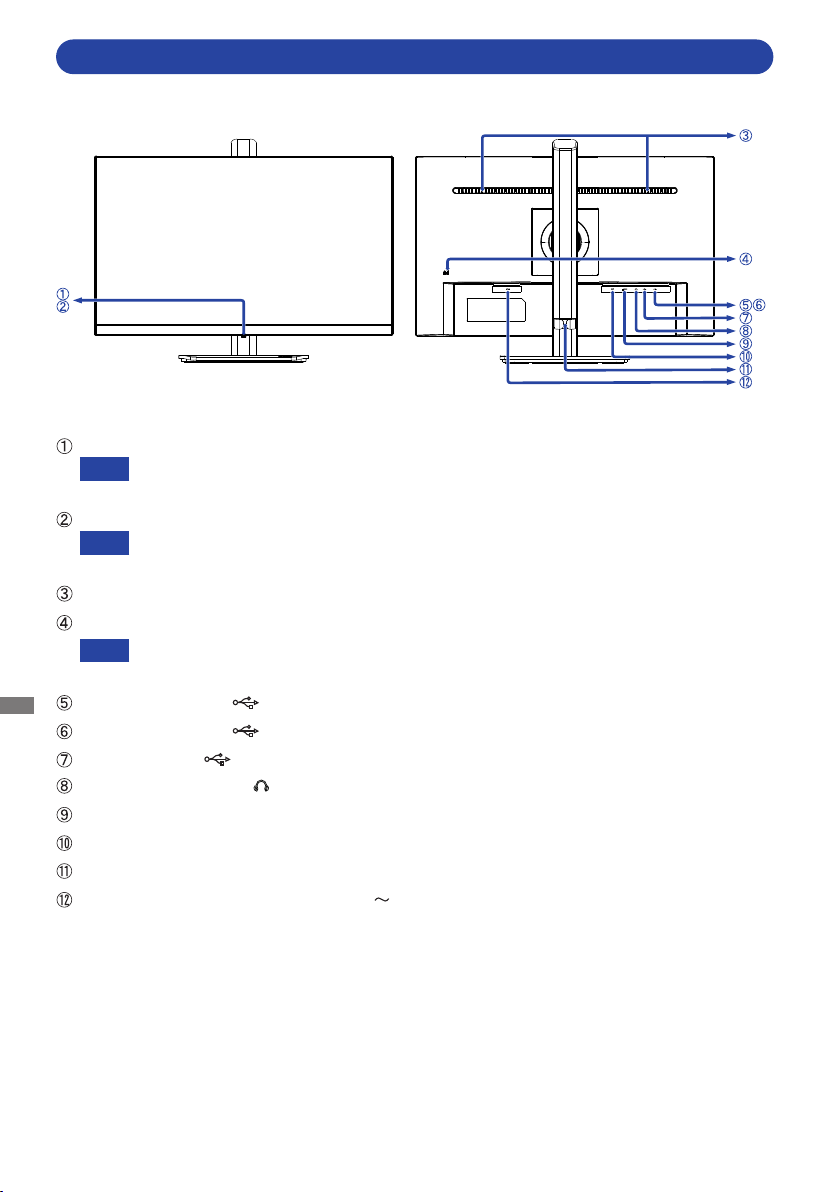
ELEMENTY STERUJĄCE I ZŁĄCZA : ProLite XUB2494HS(U), XUB2794HSU
<Przód>
Joystick *1 / Przełącznik zasilania
Krótkie naciśnięcie włącza monitor.
INFO
<Tył>
Długie naciśnięcie przez 5 sekund wyłącza monitor..
Wskaźnik zasilania
Niebieski: Normalne działanie
INFO
Pomarańczowy: Tryb czuwania
Głośniki
Miejsce na blokadę zabezpieczającą
Mocując odpowiedni kabel zabezpieczający z blokadą ochronisz monitor przed kradzieżą
INFO
lub przestawieniem.
POLSKI
Złącze USB-DOWN
Złącze USB-DOWN
Złącze USB-UP
( 5V, 900mA) *
( 5V, 900mA) *
( ) *2
2
2
Gniazdo słuchawkowe ( )
Złącze HDMI (HDMI)
Złącze DisplayPort (DP)
Uchwytu Kablowego
Gniazdo zasilania prądem przemiennym ( : Prąd przemienny)
*1 Patrz JOYSTICK na stronie 16.
*2 Dla ProLite XUB2494HSU, XUB2794HSU
10 ZANIM URUCHOMISZ MONITOR
Page 14
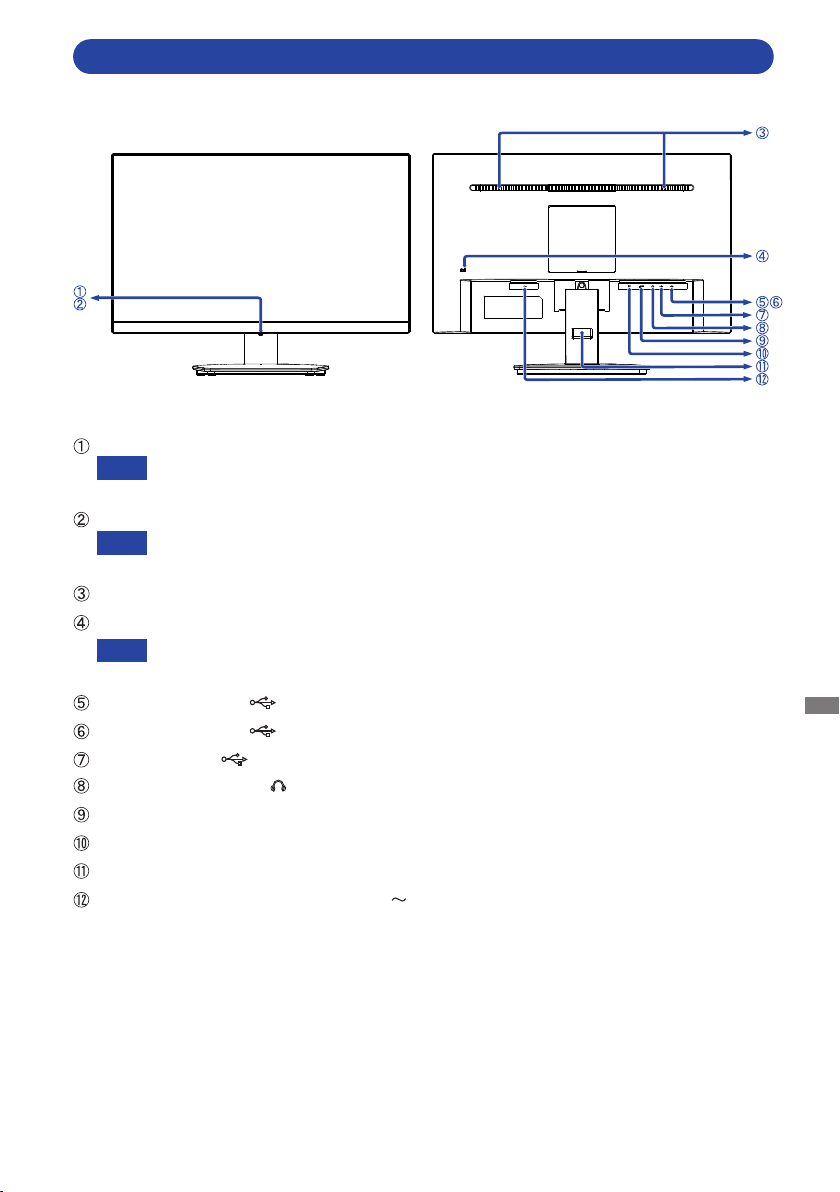
ELEMENTY STERUJĄCE I ZŁĄCZA : ProLite XU2494HS(U), XU2794HSU
<Przód>
Joystick *1 / Przełącznik zasilania
INFO
Krótkie naciśnięcie włącza monitor.
<Tył>
Długie naciśnięcie przez 5 sekund wyłącza monitor..
Wskaźnik zasilania
Niebieski: Normalne działanie
INFO
Pomarańczowy: Tryb czuwania
Głośniki
Miejsce na blokadę zabezpieczającą
Mocując odpowiedni kabel zabezpieczający z blokadą ochronisz monitor przed kradzieżą
INFO
lub przestawieniem.
Złącze USB-DOWN
Złącze USB-DOWN
Złącze USB-UP
( ) *2
( 5V, 900mA) *
( 5V, 900mA) *
2
2
Gniazdo słuchawkowe ( )
Złącze HDMI (HDMI)
Złącze DisplayPort (DP)
Uchwytu Kablowego
Gniazdo zasilania prądem przemiennym ( : Prąd przemienny)
POLSKI
*1 Patrz JOYSTICK na stronie 16.
*2 Dla ProLite XU2494HSU, XU2794HSU
ZANIM URUCHOMISZ MONITOR 11
Page 15

PODŁĄCZANIE MONITORA : ProLite XUB2494HS(U), XUB2794HSU
Upewnij się, czy komputer i monitor są wyłączone.
Przewodem sygnałowym połącz monitor z komputerem.
Przewodem USB połącz monitor z komputerem.*
Podłącz kabel zasilający najpierw do monitora, a następnie do gniazdka elektrycznego.
Włącz monitor i komputer.
* Dla ProLite XUB2494HSU, XUB2794HSU
Upewnij się, że instalacja w budynku ma wyłącznik automatyczny 120/240V, 20A
INFO
[Przykład podłączenia]
(maksymalnie).
Przewody sygnałowe używane do łączenia komputera z monitorem mogą być różne w
zależności od typu używanego komputera. Nieprawidłowe połączenie może spowodować
poważne uszkodzenie zarówno monitora, jak i komputera. Kabel dostarczany wraz
z monitorem to standardowy kabel z złączem. Jeżeli potrzebny jest specjalny kabel,
skontaktuj się ze swym sprzedawcą lub najbliższym przedstawicielem rmy iiyama.
Wtykowe urządzenia klasy I typ A muszą być podłączone do uziemienia ochronnego.
Gniazdko sieciowe powinno być zainstalowane w pobliżu urządzenia i powinno być
łatwo dostępne.
Nadmierne ciśnienie akustyczne w słuchawkach może spowodować uszkodzenie/utratę
słuchu.
<Tył>
*
*
*
Mysz
Klawiatura
POLSKI
Kabel zasilający (Akcesoria)
[ Uchwyt na kable ]
Zepnij kable przez uchwytu kablowego.
12 ZANIM URUCHOMISZ MONITOR
Kabel USB (Akcesoria)*
Kabel Displayport
(Niedołączony)
Kabel HDMI (Akcesoria)
Komputer
Sprzęt AV itp.
* Dla ProLite XUB2494HSU, XUB2794HSU
Page 16

PODŁĄCZANIE MONITORA : ProLite XU2494HS(U), XU2794HSU
Upewnij się, czy komputer i monitor są wyłączone.
Przewodem sygnałowym połącz monitor z komputerem.
Przewodem USB połącz monitor z komputerem.*
Podłącz kabel zasilający najpierw do monitora, a następnie do gniazdka elektrycznego.
Włącz monitor i komputer.
* Dla ProLite XU2494HSU, XU2794HSU
Upewnij się, że instalacja w budynku ma wyłącznik automatyczny 120/240V, 20A
INFO
[Przykład podłączenia]
(maksymalnie).
Przewody sygnałowe używane do łączenia komputera z monitorem mogą być różne w
zależności od typu używanego komputera. Nieprawidłowe połączenie może spowodować
poważne uszkodzenie zarówno monitora, jak i komputera. Kabel dostarczany wraz
z monitorem to standardowy kabel z złączem. Jeżeli potrzebny jest specjalny kabel,
skontaktuj się ze swym sprzedawcą lub najbliższym przedstawicielem rmy iiyama.
Wtykowe urządzenia klasy I typ A muszą być podłączone do uziemienia ochronnego.
Gniazdko sieciowe powinno być zainstalowane w pobliżu urządzenia i powinno być
łatwo dostępne.
Nadmierne ciśnienie akustyczne w słuchawkach może spowodować uszkodzenie/utratę
słuchu.
<Tył>
*
*
*
Mysz
Klawiatura
Kabel zasilający (Akcesoria)
[ Uchwyt na kable ]
Zepnij kable przez uchwytu kablowego.
Kabel USB (Akcesoria)*
Kabel Displayport
(Niedołączony)
Kabel HDMI (Akcesoria)
Komputer
Sprzęt AV itp.
* Dla ProLite XU2494HSU, XU2794HSU
ZANIM URUCHOMISZ MONITOR 13
POLSKI
Page 17

USTAWIENIA KOMPUTERA
Synchronizacja sygnałów
Patrz tabela synchronizacji dla podstawowych rozdzielczości w rozdziale SYNCHRONIZACJA na
stronie 35.
REGULACJA WYSOKOŚCI I KĄTA WIDZENIA
ProLite XUB2494HS(U), XUB2794HSU
Optymalna praca przy monitorze polega na
bezpośrednim, prostopadłym patrzeniu na ekran,
następnie dostosuj wysokość i kąt monitora do
własnych upodobań.
Przy zmianie wysokości i kąta nachylenia panela
przytrzymaj podstawkę monitora jedną ręką, aby
uniknąć przewrócenia urządzenia.
Panel LCD można ustawić na maksymalnej
wysokości 150mm. Kąty nachylenia względem
użytkownika mogą wynosić do 45° w lewo i
prawo, do 23° w tył i 5° do przodu.
UWAGA
POLSKI
Podczas zmiany wysokości lub kąta
nachylenia panela nie dotykaj ekranu
LCD. W przeciwnym razie istnieje
ryzyko uszkodzenia ekranu.
Zachowaj ostrożność przy zmianie
wysokości lub kąta ustawienia
monitora, aby nie przygnieść sobie
palców albo dłoni.
Zachowaj ostrożność, by nie
przytrzasnąć palców w czasie regulacji
wysokości stopki i kąta nachylenia.
Monitora
45°
:
5°
45°
23°
150mm
45°
45°
14 ZANIM URUCHOMISZ MONITOR
Podstawa stopki
Page 18

REGULACJA KĄTA WIDZENIA : ProLite XU2494HS(U), XU2794HSU
Optymalna praca przy monitorze polega na bezpośrednim,
prostopadłym patrzeniu na ekran.
Przytrzymaj podstawę tak by monitor nie przewrócił się
podczas ustawiania kąta nachylenia monitora.
Istnieje możliwość zmiany kąta nachylenia monitora o 22° w
tył i 4° do przodu.
Aby zapewnić korzystną dla zdrowia i rozluźnioną pozycję
ciała, kiedy korzysta się z monitora na stanowisku roboczym
z monitorem ekranowym, zalecany kąt pochylenia nie
powinien przekraczać 10°. Dostosuj kąt monitora do własnych
preferencji.
4°
22°
INFO
Nie dotykaj ekranu LCD przy zmianie kąta
ustawienia monitora. Może to spowodować
uszkodzenie lub pęknięcie ekranu LCD.
Zachowaj ostrożność przy zmianie kąta ustawienia
monitora, aby nie przygnieść sobie palców albo dłoni.
POLSKI
ZANIM URUCHOMISZ MONITOR 15
Page 19

OBSŁUGA MONITORA
Direct
Direct
Direct
Direct
JOYSTICK
Joystick można pchać lub przechylać w następujących pięciu kierunkach.
<Widok z przodu>
] W górę
[
<Widok z dołu>
POLSKI
16 OBSŁUGA MONITORA
] Do przodu:
[
] Do tyłu:
[
Lewy:
[ ]
Prawy:
[ ]
i-Style Color / Redukcja niebieskiego światła
Źródło Sygnału
ECO
Głośność
Page 20

W celu zapewnienia najlepszego obrazu, monitor LCD rmy iiyama otrzymał w fabryce predeniowane
ustawienia synchronizacji (patrz str. 35). Możesz także dostosować obraz, wykonując operację
pokazaną poniżej.
Naciśnij Joystick [] na monitorze, aby uruchomić funkcję menu ekranowego (OSD).
Są tutaj dodatkowe pozycje menu, które można przełączać Joystick [ / ].
Zakończ : /
WYBIERZ : Naciśnij
Wybierz pozycję menu, zawierającą ikonę regulacji dotyczącą regulacji, jaką chcesz
]
przeprowadzić. Naciśnij Joystick. Następnie użyj Joystick [
/
do wyróżnienia
ikony żądanej regulacji.
Naciśnij ponownie Joystick. Używając Joystick [ / ] dokonaj odpowiedniej
regulacji lub ustawienia.
Naciśnij Joystick i przechyl go [ ] aby opuścić menu, a wprowadzone ustawienia
zostaną automatycznie zapisane.
Na przykład, aby dokonać korekty położenia w pionie OSD, wybierz pozycję menu „OSD”, a
następnie naciśnij Joystick. Potem użyj Joystick [ / ] aby wybierz „Pozycja pionowa”.
Skala regulacji staje się aktywna po naciśnięciu Joystick. Wtedy użyj Joystick [ / ] do zmiany
ustawienia położenia w pionie OSD. Położenie całego wyświetlanego obrazu będzie zmieniać
się na bieżąco zgodnie z wprowadzanymi zmianami.
ProLite XUB2494HSU
Regulacje obrazu
Ustawienia kolorów
OSD
Język
Przywróć
RÓŻNE
Wybór wejść
Regulacje audio
USTAWIENIA MENU OSD
Pozycja pozioma
Pozycja pionowa
OSD Rotate
Wygaszenie OSD
0°
POLSKI
Zakończ :
WYBIERZ : /Naciśnij
Naciśnij lub przechyl Joystick [ / ] i Na koniec przechyl go [ ] aby zamknąć OSD, a wszystkie
zmiany są zapisywane w pamięci.
UWAGA
Jeśli operacje na joysticku zostaną przerwane podczas regulacji, menu ekranowe zniknie po
upływie okresu czasu zdeniowanego w ustawieniu „Wygaszenie OSD”. Przechylenie Joystick [ ]
również szybko wyłącza menu ekranowe.
W chwili zniknięcia menu ekranowego następuje zapisanie w pamięci wszelkich wprowadzonych
zmian. Należy unikać wyłączania zasilania, kiedy korzysta się z menu ekranowego
.
OBSŁUGA MONITORA 17
Page 21

ZAWARTOŚĆ MENU REGULACJA
Direct
Direct
Direct
WYBIERZ : /Naciśnij
Zakończ :
Regulacje obrazu
Picture Adjust
1
*
Regulacje obrazu
Jasność
Ustawienia kolorów
OSD
Kontrast
Język
Przywróć
RÓŻNE
Wybór wejść
Regulacje audio
ECO
Red. nieb. św.
Kontrast ACR
OVERDRIVE
Włącz
ProLite XUB2494HSU
Wyłącz
Wyłącz
Wyłącz
Wyłącz
Element regulacji Problem / Opcja Joystick
Jasność *
Brightness
Kontrast *
Contrast
2,3,4
3
Zbyt ciemny obraz
Zbyt jasny obraz
Zbyt mdły obraz
Zbyt intensywny obraz
Wyłącz Normalne
ECO *
ECO
3
Tryb 1
Tryb 2
Tryb 3
Wyłącz
Red. nieb. św.
Blue Light Reducer
Tryb 1
Tryb 2
Tryb 3
POLSKI
Kontrast ACR *
4
Adv. Contrast
Overdrive
Overdrive
1
*
Niedostępne, gdy włączona jest funkcja „i-Style Color”.
2
*
Dokonaj regulacji parametru Jasność, gdy używasz monitora w ciemnym pomieszczeniu i
Włącz
Wyłącz
Wyłącz / 1 / 2 / 3
Poprawia czas przejścia dla odcieni szarości.
Skutkuje to szybszym czasem reakcji.
Jasność podświetlenia jest niższa.
Jasność lub podświetlenie są zredukowane bardziej niż
w Tryb 1.
Jasność lub podświetlenie są zredukowane bardziej niż
w Tryb 2.
Normalne
Niebieskie światło jest zredukowane.
Niebieskie światło jest zredukowane bardziej niż w Tryb 1.
Niebieskie światło jest zredukowane bardziej niż w Tryb 2.
Podwyższony współczynnik kontrastu
Typowy współczynnik kontrastu
odnosisz wrażenie, że obraz jest zbyt jasny.
*3 Niedostępne, gdy włączona jest funkcja „Kontrast ACR”.
4
*
Niedostępne, gdy włączona jest funkcja „ECO”.
Wykonując następujące operacje, możesz pominąć te elementy Menu i bezpośrednio wyświetlić opcję.
ECO : Przechyl Joystick [ ], kiedy nie jest wyświetlane menu.
Red. nieb. św. : Przechyl Joystick do przodu przez 3 sekundy, kiedy nie jest wyświetlane menu.
18 OBSŁUGA MONITORA
Page 22

Ustawienia kolorów
Direct
Direct
Color Settings
Zakończ :
Regulacje obrazu
Ustawienia kolorów
OSD
Język
Przywróć
RÓŻNE
Wybór wejść
Regulacje audio
TEMPERATURA KOLORÓW
9300K 7500K 6500K
USTAWIENIA UŻYTKOWNIKA
Czerwony
Zielony
Niebieski
I-STYLE COLOR
WYBIERZ : /Naciśnij
ProLite XUB2494HSU
Wyłącz
Element regulacji Problem / Opcja Joystick
Temperatura Kolorów *
1
Color Temperature
Ustawienia Użytkownika *
User Preset
i-Style Color *
2
i-Style Color
9300K
7500K
6500K
Czerwony
1
Zielony
Niebieski
Wyłącz
Standard
Gry
Film
Fajny kolor
Normalny kolor
Ciepły kolor
Zbyt słaby
Zbyt mocny
Powrót do ustawień dokonanych w regulacjach
koloru.
Do pomieszczeń z oknami i standardowych
ustawień monitora.
Do gier na komputery PC.
Do lmów i innych materiałów wideo.
Krajobraz Do wyświetlania obrazów pejzaży.
Tekst
Do edycji i przeglądania dokumentów w edytorach
tekstu.
*1 Niedostępne, gdy włączona jest funkcja „i-Style Color” lub „Red. nieb. św”.
*2 Niedostępne, gdy włączona jest funkcja „Red. nieb. św”.
Wykonując następujące operacje, możesz pominąć te elementy Menu i bezpośrednio wyświetlić opcję.
i-Style Color : Przechyl Joystick do przodu, kiedy nie jest wyświetlane Menu ekranowe.
OBSŁUGA MONITORA 19
POLSKI
Page 23

OSD
OSD
Zakończ :
Regulacje obrazu
Ustawienia kolorów
OSD
Język
Przywróć
RÓŻNE
Wybór wejść
Regulacje audio
USTAWIENIA MENU OSD
Pozycja pozioma
Pozycja pionowa
OSD Rotate
Wygaszenie OSD
WYBIERZ : /Naciśnij
ProLite XUB2494HSU
0°
Element regulacji Problem / Opcja Joystick
Pozycja pozioma
OSD Horizontal Position
Pozycja pionowa
OSD Vertical Position
OSD Rotate *
OSD Rotate
Wygaszenie OSD
OSD Time
* Tylko dla
ProLite XUB2494HS(U), XUB2794HSU
POLSKI
OSD jest za bardzo na lewo
OSD jest za bardzo na prawo
OSD zbyt nisko
OSD zbyt wysoko
Obróć menu ekranowe.
0 (Normalne) / +90 (Obróć w prawo) /
-90 (Obrót w lewo)
Możesz ustawić czas wyświetlania menu OSD od 5
do 30 sekund.
20 OBSŁUGA MONITORA
Page 24

Język
Regulacje obrazu
Language
Zakończ :
Ustawienia kolorów
OSD
Język
Przywróć
RÓŻNE
Wybór wejść
Regulacje audio
ZMIEŃ JĘZYK
ENGLISH
FRANÇAIS
DEUTSCH
ITALIANO
WYBIERZ : /Naciśnij
POLSKI
Español
NEDERLANDS
Český
Element regulacji Opcja
Język
Language
English
Français
Deutsch
Italiano
Polski
Angielski
Francuski
Niemiecki
Włoski
Polski
ProLite XUB2494HSU
Русский
Español Hiszpański
Nederlands
Česky
Русский
Holenderski
Czeski
Rosyjski
Japoński
Przywróć
PRZYWRÓCIĆ?
Zakończ :
Regulacje obrazu
Ustawienia kolorów
OSD
Język
Przywróć
RÓŻNE
Wybór wejść
Regulacje audio
Przywróć
WYBIERZ : /Naciśnij
Recall
Element regulacji Opcja
Przywróć
Recall
Przywracane są ustawienia fabryczne.
ProLite XUB2494HSU
POLSKI
OBSŁUGA MONITORA 21
Page 25

Różne
Miscellaneous
Zakończ :
Regulacje obrazu
Ustawienia kolorów
OSD
Język
Przywróć
RÓŻNE
Wybór wejść
Regulacje audio
RÓŻNE
OSTRE I MIĘKKIE
Tryb wyświetlana
Logo startowe
RGB
Zakres RGB
Informacje
WYBIERZ : /Naciśnij
ProLite XUB2494HSU
Pełny obraz
Włącz
Wyłącz
AUTO
1920X1080 75Hz DP
Element regulacji Problem / Opcja Joystick
1 2 3 4 5 6
Ostre i Miękkie
Sharp and Soft
Możesz dokonać zmiany ostrości obrazu w skali od 1 do 6
(ostry-miękki). Przechyl [ ], aby zmieniać ostrość obrazu
w kolejności liczbowej. Przechyl [ ], aby zmieniać ostrość
obrazu w kolejości odwrotnej.
Tryb wyświetlana
Video Mode Adjust
Logo startowe
Opening Logo
Zakres RGB
RGB Range
Pełny obraz
Format obrazu * Zmiana oryginalnego formatu obrazu.
Włącz
Wyłącz
Auto
Pełne
Ograniczone
Pełny ekran
Logo iiyama wyświetla się gdy monitor jest włączony.
Logo iiyama nie wyświetla się gdy monitor jest
włączony.
Automatycznie wybierz sygnał skali kolorów.
Pełny zakres kolorów
Ograniczony zakres kolorów
Wyświetlane są informacje dotyczące bieżącego sygnału wejściowego,
Informacje
POLSKI
Display Information
doprowadzonego z karty gracznej komputera.
INFO
Więcej informacji na temat rozdzielczości oraz częstotliwości
odświeżania można znaleźć w instrukcji obsługi karty
gracznej.
* Option niedostępna dla rozdzielczości 16:9.
22 OBSŁUGA MONITORA
Page 26

Wybór wejść
Direct
Direct
Input Select
Zakończ :
Regulacje obrazu
Ustawienia kolorów
OSD
Język
Przywróć
RÓŻNE
Wybór wejść
Regulacje audio
ŹRÓDŁO SYGNAŁU
RĘCZNE
HDMI
DISPLAYPORT (DP)
WYBIERZ : /Naciśnij
ProLite XUB2494HSU
RĘCZNE
AUTO
WYBIERZ
WYBIERZ
Element regulacji
Źródło Sygnału
Input Source
Funkcja „Auto” umożliwia automatyczny wybór dostępnych źródeł wejściowych.
INFO
Auto
Ręczne
Automatyczny wybór wejścia sygnału.
HDMI
DisplayPort
Opcja
Wybierz HDMI sygnał wejściowy.
Wybierz DisplayPort sygnał wejściowy.
Nie można wybrać źródła wejściowego z komputera, który jest w trybie czuwania.
Jeśli ręcznie wybierzesz jedno ze źródeł wejściowych, drugie źródło nie zostanie
automatycznie wybrane.
Wykonując następujące operacje, możesz pominąć te elementy Menu i bezpośrednio wyświetlić opcję.
Wybór wejść : Przechyl Joystick do tyłu, kiedy nie jest wyświetlane Menu ekranowe.
POLSKI
OBSŁUGA MONITORA 23
Page 27

Regulacje audio
Direct
Direct
WYBIERZ :
Naciśnij
Audio Settings
Regulacje obrazu
Ustawienia kolorów
OSD
Język
Przywróć
RÓŻNE
Wybór wejść
Regulacje audio
Głośność
OPCJE
ProLite XUB2494HSU
Wyłącz
Wycisz
Włącz
Zakończ :
/
Element regulacji Problem / Opcja Joystick
Głośność
Volume
Wycisz
Mute Audio
Zbyt cicho
Zbyt głośno
Włącz
Wyłącz
Tymczasowo wyłącza dźwięk.
Przywraca poprzedni poziom głośności dźwięku.
Wykonując następujące operacje, możesz pominąć te elementy Menu i wyświetlić bezpośrednio
skalę regulacji.
Głośność : Przechyl Joystick [ ], kiedy nie jest wyświetlane Menu ekranowe.
POLSKI
24 OBSŁUGA MONITORA
Page 28

Blokada
<Menu OSD>
Menu OSD można zablokować, aby uniemożliwić przypadkowe wprowadzenie zmian.
1. Upewnij się, że monitor jest włączony.
2. Blokada menu OSD jest aktywowana poprzez przechylenie Joystick [ ]
spróbujesz wejść w menu OSD poprzez Joystick, na ekranie pojawi się infomacja „Menu OSD
zablokowane”.
3. Blokada menu OSD jest deaktywowana poprzez ponowne przechylenie Joystick [ ] przez około
10 sekund.
<Funkcja Przycisku zasilania>
Funkcję Przycisku zasilania można zablokować, aby uniknąć przypadkowego włączenia zasilania.
1. Upewnij się, że monitor jest włączony.
2. Funkcja Przycisku zasilania zostanie zablokowana przez przechylenie Joystick [ ] przez około 10
sekund. Jeśli spróbujesz wyłączyć monitor, naciskając Joystick, na ekranie pojawi się komunika
„Przycisk Power zablokowany”.
3. Funkcja Przycisku zasilania zostanie odblokowana poprzez ponowne przechylenie Joystick [ ]
na około 10 sekund.
około 10 sekund. Jeśli
na
OBSŁUGA MONITORA 25
POLSKI
Page 29
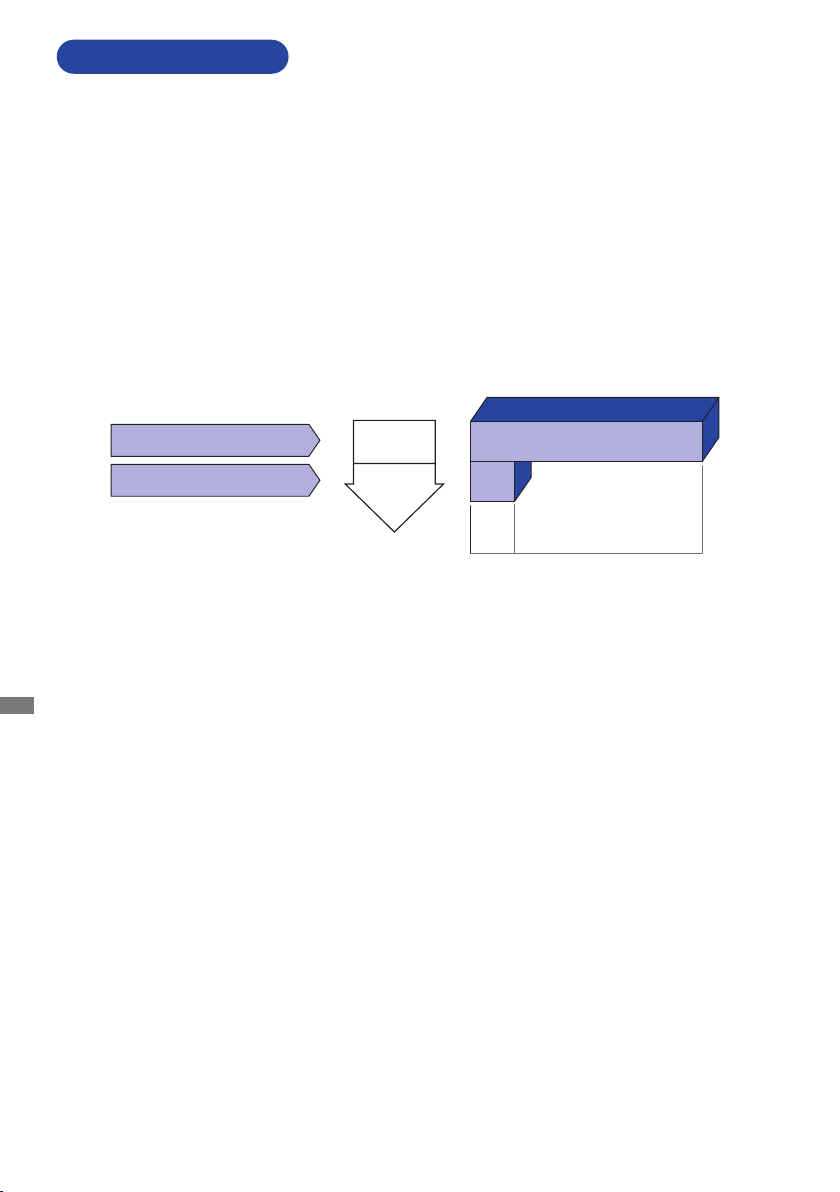
FUNKCJA CZUWANIA
0
0,5W*
100%
POBÓR MOCY
TRYB NORMALNY
TRYB CZUWANIA
Wskaźnik zasilania
Niebieski
Pomarańczowy
Ten produkt posiada funkcję czuwania. Jeżeli ta funkcja jest aktywna, zapewnia automatyczne
redukowanie niepotrzebnego zużycia energii przez monitor, kiedy komputer nie jest używany.
Monitor przechodzi do trybu czuwania, jak to przedstawiono poniżej. Funkcja czuwania, wraz z
wszelkimi ustawieniami zegarów, jest konfigurowana przez system operacyjny. W podręczniku
systemu operacyjnego możesz sprawdzić kongurację czuwania.
Tryb czuwania
Kiedy zostaną wyłączone sygnał wideo z komputera, monitor przechodzi do trybu czuwania,
który zapewnia obniżenie zużycia energii do poziomu poniżej 0,5W*. Ekran staje się ciemny,
a wskaźnik zasilania zmienia kolor na pomarańczowy. Po ponownym dotknięciu klawiatury lub
myszki następuje wyjście z trybu czuwania i obraz pojawia się po kilku sekundach.
* Gdy urządzenia USB nie są podłączone. (Dla ProLite XU(B)2494HSU, XU(B)2794HSU)
POLSKI
26 OBSŁUGA MONITORA
Page 30

ROZWIĄZYWANIE PROBLEMÓW
Gdy monitor nie działa prawidłowo, wykonaj poniższe czynności w celu znalezienia
prawdopodobnego rozwiązania problemu.
1. W zależności od występującego problemu wykonaj regulacje przedstawione w punkcie OBSŁUGA
MONITORA. Gdy nie zapewnia to przywrócenia obrazu, przejdź do czynności 2.
2. Jeżeli nie możesz znaleźć stosownej pozycji regulacji w punkcie OBSŁUGA MONITORA lub
problem nie ustępuje, wykonaj poniższe czynności kontrolne.
3. W przypadku gdy zetknąłeś się z problemem, który nie został opisany poniżej lub nie możesz
skorygować tego problemu, zaprzestań użytkowania monitora i skontaktuj się ze swoim dostawcą
lub centrum serwisowym rmy iiyama w celu uzyskania dodatkowej pomocy.
Problem Sprawdź
Obraz nie
wyświetla się.
Czy kabel zasilania jest prawidłowo umieszczony w gnieździe.
(Nie świeci wskaźnik
zasilania.)
(Wskaźnik zasilania
ma kolor niebieski.)
(Wskaźnik
zasilania świeci
pomarańczowym
światłem.)
Brak synchronizacji
ekranu.
Czy zostało włączone zasilanie.
Czy w gnieździe prądu przemiennego jest napięcie - sprawdź podłączając
inne urządzenie.
Czy jest aktywny wygaszacz ekranu bez obrazu – dotknij klawiatury lub myszki.
Zwiększ kontrast i/lub jasność.
Czy komputer jest włączony.
Czy został prawidłowo przyłączony kabel sygnałowy.
Czy taktowanie sygnałów z komputera jest zgodne z danymi technicznymi
monitora.
Czy monitor jest w trybie czuwania – dotknij klawiatury lub myszki.
Czy komputer jest włączony.
Czy został prawidłowo przyłączony kabel sygnałowy.
Czy taktowanie sygnałów z komputera jest zgodne z danymi technicznymi
monitora.
Czy został prawidłowo przyłączony kabel sygnałowy.
Czy taktowanie sygnałów z komputera jest zgodne z danymi technicznymi
monitora.
POLSKI
Obraz nie jest na
środku ekranu.
Ekran jest zbyt jasny
lub zbyt ciemny.
Drga obraz na
ekranie.
Brak dźwięku.
Dźwięk jest zbyt
głośny lub zbyt cichy.
Czy taktowanie sygnałów z komputera jest zgodne z danymi technicznymi
monitora.
Czy poziom sygnału wyjściowego wideo z komputera jest zgodny z
danymi technicznymi monitora.
Czy napięcie prądu elektrycznego jest zgodne z danymi technicznymi monitora.
Czy taktowanie sygnałów z komputera jest zgodne z danymi technicznymi
monitora.
Czy włączony jest sprzęt audio (komputer itp.).
Czy głośność jest ustawiona.
Czy wyciszenie jest wyłączone.
Czy poziom sygnału wyjściowego audio ze sprzętu audio jest zgodny z
danymi technicznymi monitora.
Czy poziom sygnału wyjściowego audio ze sprzętu audio jest zgodny z
danymi technicznymi monitora.
ROZWIĄZYWANIE PROBLEMÓW 27
Page 31

INFORMACJE NA TEMAT RECYKLINGU
Nie wyrzucaj swego monitora – przyczynisz się do lepszej ochrony środowiska.
Odwiedź naszą witrynę: www.iiyama.com, aby uzyskać informacje o recyklingu monitorów.
POLSKI
28 INFORMACJE NA TEMAT RECYKLINGU
Page 32

DODATEK
Specykacje i wygląd produktów mogą ulec zmianie bez wcześniejszego zawiadomienia.
DANE TECHNICZNE
Kategoria 24"
Technologia paneli VA
Rozmiar Przekątna: 60,5cm / 23,8"
Wielkość plamki 0,275mm w poziomie × 0,275mm w pionie
Panel
Jasność 250cd/m2 (Typowa), 175cd/m2 (Domyślne / Oszczędność energii)
LCD
Współczynnik kontrastu
Kąt widzenia
Czas reakcji 4ms (Gray - Gray)
Liczba wyświetlanych kolorów
Częstotliwość synchronizacji Poziomej: 30,0-85,0kHz, Pionowej: 55-75Hz
Natywna rozdzielczość 1920 × 1080, 2,1 megapikseli
Maksymalna obsługiwana
rozdzielczość
Złącze sygnału wejściowego HDMI ×1, DisplayPort ×1
Sygnał wejściowy wizji
Standard USB USB3,0 (DC5V, 900mA) –
Ilość portów USB
Typ portu
Gniazdo słuchawkowa Gniazdo ø 3,5mm typu mini jack (Stereo)
Głośniki 2W × 2 (Głośniki stereo)
Maksymalny rozmiar ekranu Szer. 527,0mm × wys. 296,5mm / szer. 20,7" × 11,7" wys
Źródło zasilania Źródło prądu przemiennego o napięciu 100-240V, 50/60Hz, 1,5A
Zużycie energii
Wymiary
Waga netto 4,8kg / 10,6lbs
Kąt
Warunki środowiska
Certykaty CE, UKCA, TÜV-Bauart, VCCI, PSE
: ProLite
3000 : 1 (Typowe), Funkcja Kontrast ACR dostępna
W prawo / w lewo: 89° każdy, w górę / w dół: 89° każdy (Typowy)
Około 16,7 mln
HDMI / DisplayPort: 1920 × 1080 75Hz
HDMI,
1 Upstream: Seria B
2 Downstream: Seria A
19W typowe * 19W typowe
Tryb czuwania: maksymalnie 0,5W, Tryb wyłączenia: maksymalnie 0,3W
540,0 × 373,5 - 523,5 × 209,5(224,5)
(Szer.×Wys.×Głęb.)
Pochylenia: W tył: 23°, Do przodu: 5°
Piwot: W prawo / w lewo: 45° każdy
Obrót: Zgodnie ze wskazówkami zegara / Przeciwnie do ruchu
wskazówek zegara: 90° każdy
Podczas pracy:
Składowanie:
XUB2494HS(U)
ProLite XUB2494HSU ProLite XUB2494HS
DisplayPort
–
mm /
21,3 × 14,7 - 20,6 × 8,2(8,8)
Temperatura
Wilgotność
Temperatura
Wilgotność
5 do 35°C / 41 do 95°F
10 do 90% (bez kondensacji pary
wodnej)
-20 do 60°C / -4 do 140°F
10 do 90% (bez kondensacji pary
wodnej)
POLSKI
"
INFO
* Gdy urządzenia USB nie są podłączone.
DODATEK 29
Page 33

DANE TECHNICZNE
Kategoria 24"
Technologia paneli VA
Rozmiar Przekątna: 60,5cm / 23,8"
Wielkość plamki 0,275mm w poziomie × 0,275mm w pionie
Panel
Jasność 250cd/m2 (Typowa), 175cd/m2 (Domyślne / Oszczędność energii)
LCD
Współczynnik kontrastu
Kąt widzenia
Czas reakcji 4ms (Gray - Gray)
Liczba wyświetlanych kolorów
Częstotliwość synchronizacji Poziomej: 30,0-85,0kHz, Pionowej: 55-75Hz
Natywna rozdzielczość 1920 × 1080, 2,1 megapikseli
Maksymalna obsługiwana
rozdzielczość
Złącze sygnału wejściowego HDMI ×1, DisplayPort ×1
Sygnał wejściowy wizji
Standard USB USB3,0 (DC5V, 900mA) –
Ilość portów USB
Typ portu
Gniazdo słuchawkowa Gniazdo ø 3,5mm typu mini jack (Stereo)
Głośniki 2W × 2 (Głośniki stereo)
Maksymalny rozmiar ekranu Szer. 527,0mm × wys. 296,5mm / szer. 20,7" × 11,7" wys
Źródło zasilania Źródło prądu przemiennego o napięciu 100-240V, 50/60Hz, 1,5A
Zużycie energii
POLSKI
Wymiary 540,0 × 400,5 × 200,0mm / 21,3 × 15,8 × 7,9" (Szer.×Wys.×Głęb.)
Waga netto 3,2kg / 7,0lbs
Kąt pochylenia W tył: 22°, Do przodu: 4°
Warunki środowiska
Certykaty CE, UKCA, TÜV-Bauart, VCCI, PSE
: ProLite
3000 : 1 (Typowe), Funkcja Kontrast ACR dostępna
W prawo / w lewo: 89° każdy, w górę / w dół: 89° każdy (Typowy)
Około 16,7 mln
HDMI / DisplayPort: 1920 × 1080 75Hz
HDMI,
1 Upstream: Seria B
2 Downstream: Seria A
19W typowe * 19W typowe
Tryb czuwania: maksymalnie 0,5W, Tryb wyłączenia: maksymalnie 0,3W
Podczas pracy:
Składowanie:
XU2494HS(U)
ProLite XU2494HSU ProLite XU2494HS
DisplayPort
–
Temperatura
Wilgotność
Temperatura
Wilgotność
5 do 35°C / 41 do 95°F
10 do 90% (bez kondensacji pary
wodnej)
-20 do 60°C / -4 do 140°F
10 do 90% (bez kondensacji pary
wodnej)
INFO
* Gdy urządzenia USB nie są podłączone.
30 DODATEK
Page 34

DANE TECHNICZNE
Kategoria 27"
Technologia paneli VA
Rozmiar Przekątna: 68,5cm / 27"
Wielkość plamki 0,311mm w poziomie × 0,311mm w pionie
Panel
Jasność 250cd/m2 (Typowa), 165cd/m2 (Domyślne / Oszczędność energii)
LCD
Współczynnik kontrastu
Kąt widzenia
Czas reakcji 4ms (Gray - Gray)
Liczba wyświetlanych kolorów
Częstotliwość synchronizacji Poziomej: 30,0-85,0kHz, Pionowej: 55-75Hz
Natywna rozdzielczość 1920 × 1080, 2,1 megapikseli
Maksymalna obsługiwana
rozdzielczość
Złącze sygnału wejściowego HDMI ×1, DisplayPort ×1
Sygnał wejściowy wizji
Standard USB USB3,0 (DC5V, 900mA)
Ilość portów USB
Typ portu
Gniazdo słuchawkowa Gniazdo ø 3,5mm typu mini jack (Stereo)
Głośniki 2W × 2 (Głośniki stereo)
Maksymalny rozmiar ekranu Szer. 596,7mm × wys. 335,7mm / szer. 23,5" × 13,2" wys
Źródło zasilania Źródło prądu przemiennego o napięciu 100-240V, 50/60Hz, 1,5A
Zużycie energii *
Wymiary
Waga netto 5,5kg / 12,0lbs
Kąt
Warunki środowiska
Certykaty CE, UKCA, TÜV-Bauart, VCCI, PSE
: ProLite
3000 : 1 (Typowe), Funkcja Kontrast ACR dostępna
W prawo / w lewo: 89° każdy, w górę / w dół: 89° każdy (Typowy)
Około 16,7 mln
HDMI / DisplayPort: 1920 × 1080 75Hz
HDMI,
1 Upstream: Seria B
2 Downstream: Seria A
25W typowe
Tryb czuwania: maksymalnie 0,5W, Tryb wyłączenia: maksymalnie 0,3W
615,0 × 396,0 - 546,0 × 209,5(224,5)mm / 24,2 × 15,6 - 21,5 × 8,2(8,8)"
(Szer.×Wys.×Głęb.)
Pochylenia: W tył: 23°, Do przodu: 5°
Piwot: W prawo / w lewo: 45° każdy
Obrót: Zgodnie ze wskazówkami zegara / Przeciwnie do ruchu
wskazówek zegara: 90° każdy
Podczas pracy:
Składowanie:
XUB2794HSU
DisplayPort
Temperatura
Wilgotność
Temperatura
Wilgotność
5 do 35°C / 41 do 95°F
10 do 90% (bez kondensacji pary
wodnej)
-20 do 60°C / -4 do 140°F
10 do 90% (bez kondensacji pary
wodnej)
POLSKI
INFO
* Gdy urządzenia USB nie są podłączone.
DODATEK 31
Page 35

DANE TECHNICZNE
Kategoria 27"
Technologia paneli VA
Rozmiar Przekątna: 68,5cm / 27"
Wielkość plamki 0,311mm w poziomie × 0,311mm w pionie
Panel
Jasność 250cd/m2 (Typowa), 165cd/m2 (Domyślne / Oszczędność energii)
LCD
Współczynnik kontrastu
Kąt widzenia
Czas reakcji 4ms (Gray - Gray)
Liczba wyświetlanych kolorów
Częstotliwość synchronizacji Poziomej: 30,0-85,0kHz, Pionowej: 55-75Hz
Natywna rozdzielczość 1920 × 1080, 2,1 megapikseli
Maksymalna obsługiwana
rozdzielczość
Złącze sygnału wejściowego HDMI ×1, DisplayPort ×1
Sygnał wejściowy wizji
Standard USB USB3,0 (DC5V, 900mA)
Ilość portów USB
Typ portu
Gniazdo słuchawkowa Gniazdo ø 3,5mm typu mini jack (Stereo)
Głośniki 2W × 2 (Głośniki stereo)
Maksymalny rozmiar ekranu Szer. 596,7mm × wys. 335,7mm / szer. 23,5" × 13,2" wys
Źródło zasilania Źródło prądu przemiennego o napięciu 100-240V, 50/60Hz, 1,5A
Zużycie energii *
Wymiary 615,0 × 442,5 × 220,5mm / 24,2 × 17,4 × 8,7" (Szer.×Wys.×Głęb.)
POLSKI
Waga netto 3,9kg / 8,6lbs
Kąt pochylenia W tył: 22°, Do przodu: 4°
Warunki środowiska
Certykaty CE, UKCA, TÜV-Bauart, VCCI, PSE
: ProLite
3000 : 1 (Typowe), Funkcja Kontrast ACR dostępna
W prawo / w lewo: 89° każdy, w górę / w dół: 89° każdy (Typowy)
Około 16,7 mln
HDMI / DisplayPort: 1920 × 1080 75Hz
HDMI,
1 Upstream: Seria B
2 Downstream: Seria A
25W typowe
Tryb czuwania: maksymalnie 0,5W, Tryb wyłączenia: maksymalnie 0,3W
Podczas pracy:
Składowanie:
XU2794HSU
DisplayPort
Temperatura
Wilgotność
Temperatura
Wilgotność
5 do 35°C / 41 do 95°F
10 do 90% (bez kondensacji pary
wodnej)
-20 do 60°C / -4 do 140°F
10 do 90% (bez kondensacji pary
wodnej)
INFO
* Gdy urządzenia USB nie są podłączone.
32 DODATEK
Page 36

WYMIARY : ProLite XUB2494HS(U)
540,0mm/21,3”
49,5mm/1,9”
325,5mm/12,8”
209,5mm/8,2”
( ) : w nawiasach podano wartości maksymalne
558,0mm/22,0” (639,0mm/25,2”)
WYMIARY : ProLite XU2494HS(U)
404,0mm/15,9”
373,5mm/14,7” (523,5mm/20,6”)
235,0mm/9,3”
224,5mm/8,8”
POLSKI
540,0mm/21,3”
49,5mm/1,9”
325,5mm/12,8”
400,5mm/15,8”
155,0mm/6,1”
246,0mm/9,7”
200,0mm/7,9”
DODATEK 33
Page 37

WYMIARY : ProLite XUB2794HSU
615,0mm/24,2”
633,0mm/24,9” (676,0mm/26,6”)
POLSKI
WYMIARY : ProLite XU2794HSU
51,0mm/2,0”
367,5mm/14,5”
209,5mm/8,2”
404,0mm/15,9”
396,0mm/15,6” (546,0mm/21,5”)
( ) : Maximum instellingsbereik
235,0mm/9,3”
224,5mm/8,8”
34 DODATEK
615,0mm/24,2”
51,0mm/2,0”
367,5mm/14,5”
251,0mm/9,9”
220,5mm/8,7”
442,5mm/17,4”
161,5mm/6,4”
Page 38

SYNCHRONIZACJA
Video Mode
Horizontal-
Frequenz
Vertikal-
Frequenz
Dot Clock
640 × 480 31,469kHz 59,940Hz 25,175MHz
800 × 600 37,879kHz
60,317Hz 40,000MHz
1024 × 768 48,363kHz 60,004Hz 65,000MHz
1280 × 1024 63,981kHz 60,020Hz 108,000MHz
1440 × 900
55,935kHz 59,887Hz
106,500MHz
1680 × 1050 65,290kHz 60,000Hz 146,250MHz
1920 × 1080
66,590kHz 59,930Hz 138,500MHz
83,890kHz 74,970Hz
174,500MHz
POLSKI
DODATEK 35
M318A22
